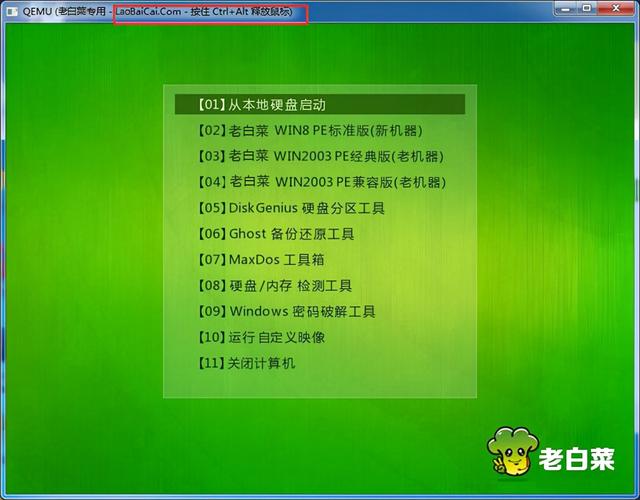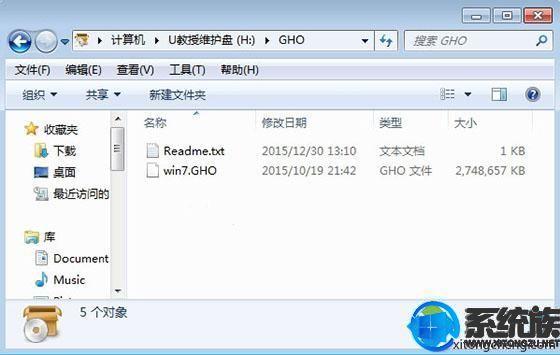小编今天教你windows10系统bios使用密码设置教程win在10个系统中,许多用户会为计算机设置密码,以保护系统的安全。为了更好地防止系统损坏,我们也可以设置它bios密码,不知道如何设置的用户,请看下面的介绍。
很多win为了计算机安全,10系统用户经常设置它bios有时有些用户不想使用和取消密码bios密码,小编教你如何取消密码windows10系统bios设置密码教程。
bios密码设置:
清理BIOS如果可以进入操作系统,可以尝试使用命令清除密码。开始→运行→输入:CMD 点击确定(或按回车键),打开命令提示符窗口。
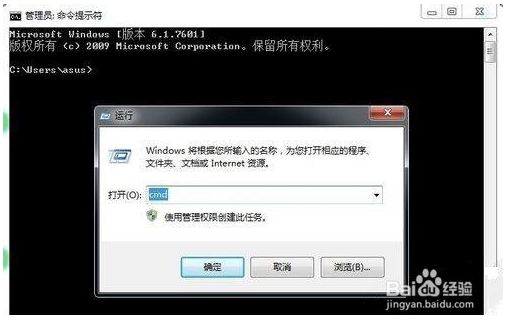
如果是64位操作系统,可能无法在命令提示符中运行debug可以使用命令DOSBox并下载软件debug.exe程序。具体操作方法请参考相关经验。
依次输入_ o7016,_ o7116,_q_无需输入,符号为默认。注意o与0的区别,以及使用空格和返回键。
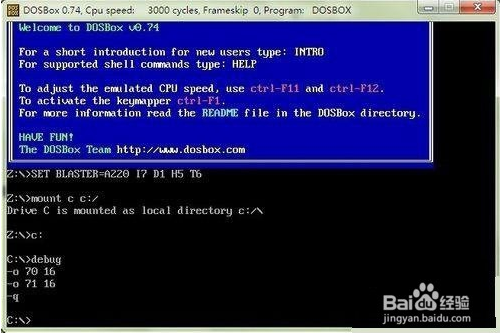
因为BIOS不同的版本可以使用不同的命令来破解密码。
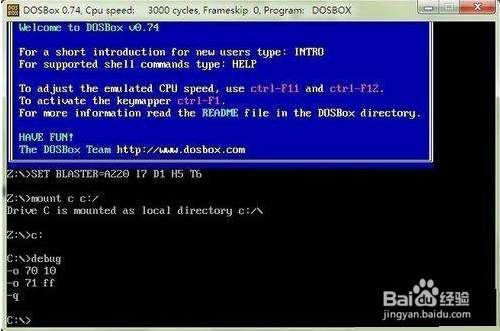
软件操作方法:在操作系统的图形界面上查看、清理、修改许多软件BIOS密码。

也可以使用Cmospwd在命令提示符窗口查看软件BIOS它支持密码Acer、AMI、AWARD、COMPAQ、DELL、IBM、PACKARD BELL、PHOENIX、ZENITH AMI等多种BIOS,操作方法是:在DOS启动程序,BIOS显示密码。
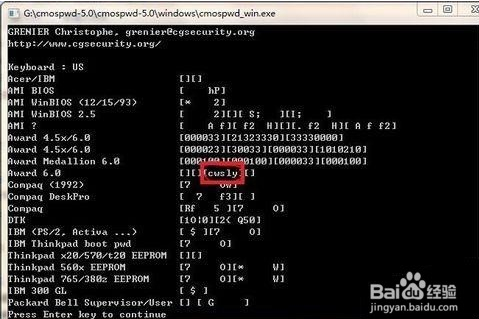
以上就是windows10系统bios密码设置教程介绍,我不知道你是否学会了,如果你也有同样的问题,你可以按照小边介绍的方法自己尝试,我希望帮助你解决问题。
以上就是windows10系统bios密码设置教程介绍,我不知道你是否学会了,如果你也有同样的问题,你可以按照小边介绍的方法自己尝试,我希望帮助你解决问题。